سونی در نسل جدید کنسول خود، کنترلرهای کاملا جدیدی را نیز معرفی کرد. DualSense نام کنترلر پلی استیشن 5 است که نسبت به قبل طراحی متفاوتی دارد و با ویژگیهای جذابی همراه شده است. اگر چه اکثر کاربران PC ترجیح میدهند از موس و کیبورد برای بازی بر روی این پلتفرم استفاده کنند، اما تجربه بعضی بازیها با کنترلر از نظر برخی کاربران بهتر است. خوشبختانه اتصال کنترلر پلی استیشن 5 به کامپیوتر شخصی کار نسبتا سادهای است. اگر میخواهید از DualSense برای انجام بازیهای مورد علاقه خود بر روی PC استفاده کنید، این مطلب را از دست ندهید.
سونی کنترلر DualSense را طوری طراحی کرده که به هر دو صورت باسیم و بیسیم به دستگاه متصل میشود. اگر کامپیوتر شما از بلوتوث پشتیبانی کند، میتوانید این کنترلر را به صورت وایرلس نیز به آن وصل کنید. در غیر این صورت به یک کابل USB-C به USB-A نیاز خواهید داشت تا کنترلر را به صورت باسیم به PC خود متصل کنید. به یاد داشته باشید ماشههای انطباق پذیر که یکی از مهمترین ویژگیهای کنترلر پلی استیشن 5 است، هنگام اتصال به PC عمل نخواهد کرد و همچنین بازخوردها نیز در این صورت غیر فعال خواهند بود. با این حال برخی بازیها نماد دکمههای کنترلر PS5 را به درستی به نمایش میگذارند.
Steam نیز با انتشار یک بروزرسانی کوچک، به کاربران اجازه میدهد چراغ LED تعبیه شده بر روی DualSense را شخصی سازی کنند. گیمر میتواند نور این چراغ رو فعال (پر نور)، غیر فعال یا فقط روشن (با نور کم) کند. لازم به ذکر است در حال حاضر جک هدفون DualSense از PC پشتیبانی نمیکند بنابراین باید هدفون خود را مستقیما به PC وصل کنید.

اتصال کنترلر DualSense پلی استیشن 5 به PC از طریق استیم
محبوبترین فروشگاه ناشر بازی برای پلتفرم PC بدون شک استیم است که نیازی به معرفی ندارد. استیم به PC گیمرها اجازه میدهد از کنترلر دوال سنس برای اجرای بازیها استفاده کنند. برای این کار ابتدا لازم است Steam را اجرا کنید و از گوشه سمت چپ بالا به مسیر Steam > Settings > Controller > General Controller Settings بروید. اکنون کنترلر DualSense را به PC از طریق سیم یا بیسیم( در ادامه نحوه اتصال از طریق بلوتوث توضیح داده شده) متصل کنید.
پس از اتصال، استیم کنترلر متصل شده را شناسایی میکند و احتمالا پیکربندی آن را به شما پیشنهاد کند. در غیر این صورت بر روی دستگاه کلیک کرده و Define Layout را انتخاب کنید. در اینجا شما می توانید دکمهها را برنامه ریزی کنید. تاچ پد کنترلر میتواند به عنوان یک دکمه برنامه ریزی شود. اما مطمئن شوید که ماشهها (دکمههای L2 و R2) به عنوان یک ورودی آنالوگ برنامه ریزی شده باشند نه به عنوان یک دکمه. پس از انجام پیکربندی، تنظیمات را ذخیره و نامی برای کنترلر مانند DualSense انتخاب کنید.
مطمئن شوید که انتخاب کنید یک کنترلر PS4 است. در این صورت میتوانید دکمه های پلی استیشن را در بازی های پشتیبانی شده در اختیار داشته باشید. در نهایت، از منوی تنظیمات کنترلر Generic Gamepad Configuration Support و PlayStation Configuration Support را فعال کنید. این کار با زدن تیک مربع کنار هر گزینه انجام میشود. اکنون کنترلر پلی استیشن 5 قابل استفاده بر روی بازیهای شما در استیم خواهد بود.

اتصال کنترلر پلی استیشن 5 به کامپیوتر از طریق USB
در این روش لازم است یک کابل USB-C به USB-A در اختیار داشته باشید. کنترلر دوال سنس از پورت USB-C برخوردار است و بر خلاف DualShock 4 از پورت میکرو USB بهره مند نیست. اتصال با این روش بسیار ساده است. از طریق کابل، کنترلر را به PC متصل کنید. ویندوز به طور خودکار کنترلر را شناسایی خواهد کرد. در صورتی که کیس شما از پورت USB-C مجزا برخوردار باشد، میتوانید این کار را از طریق کابل USB-C به USB-C نیز انجام دهید.

اتصال کنترلر PS5 به کامپیوتر از طریق بلوتوث
سونی امکان اتصال DualSense به PC به صورت بیسیم و با کمک بلوتوث را نیز فراهم کرده است. کاربرانی که میخواهند از کابل رهایی پیدا کنند و PC یا لپ تاپ آنها از بلوتوث پشتیبانی میکند یا دانگل بلوتوث دارند میتوانند این کار را انجام دهند. برای این کار حین فعال بودن بلوتوث سیستم، کافیست دکمه مرکزی PS و دکمه Creat را به مدت سه ثانیه نگه دارید تا چراغ کنترلر به حالت چشمک زن درآید. اکنون باید تنظیمات بلوتوث بلوتوث را بر روی PC باز کرده و روی قسمت بلوتوث کلیک کرده و سپس گزینه Wireless Controller را انتخاب کنید. در صورتی که از شما کدی برای جفت سازی درخواست شد، 0000 را تایپ کنید. حالا کنترلر پلی استیشن 5 شما به صورت وایرلس و از طریق بلوتوث به PC متصل است.
بیشتر بخوانید: پتنت جدید سونی به کنسول دو گرافیکه اشاره دارد – پلی استیشن 5 پرو در راه است؟








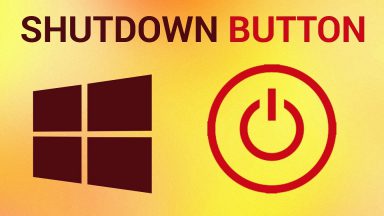


















بلوتوث و هدفون بیسیم از روی دسته سالهاست رو کنترلر xbox ساپورت میشن و نسخه جدید هم USB-C داره
دانگلش هم تا ۴ یا ۸ دسته ساپورت میکنه مثل سونی طماع نیست که واسه هردسته یه دانگل بخواد